Kako izbrisati dokumente i podatke na Twitteru na iPhone / iPad-u
Apple zna da ljudi imaju različite potrebe za pohranom i tako su iPhones učinili dostupnim u različitim mogućnostima pohrane, a korisnici mogu dobiti onaj koji najbolje odgovara njihovim potrebama za pohranu.
Iako neki ljudi kupuju iPhone s najvećom mogućnošću pohrane, telefoni se često pune datotekama (mnogo puta, bezvrijednima) i aplikacijama i počinju se žaliti na svoje uređaje.
Ponekad to nije sadržaj koji vidite naekran zauzima prostor, ali je sadržaj skriven ispod vaših aplikacija koje su memorija. Mnoge aplikacije koje instalirate na uređaj pohranjuju svoje datoteke u duboke mape i zauzimaju značajnu količinu prostora za pohranu bez vašeg znanja.
Baš kao što je Apple znao vaše potrebe za pohranom, takođerznali su da će ljudi imati te probleme s memorijom pa su dodali opciju u iPhone koji korisnicima omogućuje uklanjanje podataka pohranjenih u aplikacijama na svojim uređajima. Na taj način možete ukloniti podatke koje je određena aplikacija pohranila na vašem uređaju i time osloboditi prostor memorije na uređaju.
Ako ste ljubitelj Twittera i imate Twitteraplikacija instalirana na vašem iPhoneu, vjerojatno ste aplikaciji dodijelili dobar prostor kako bi ona mogla pohraniti datoteke. Sljedeći vodič prikazuje kako možete ukloniti te Twitter dokumente i podatke s vašeg iPhonea X / 8/7 / 6s / 6 / 5s / 5 tako da nema skrivenog sadržaja koji zauzima prostor memorije na vašem uređaju.
Način 1. Očistite App dokumente i podatke iz iPhone izbornika
Kao što sam već rekao, iOS ima ugrađenu opciju koja omogućuje brisanje podataka aplikacija i spremnika za razne aplikacije na uređaju.
Da biste započeli, jednostavno otvorite izbornik Postavke sa svoje odskočne daske i dodirnite Općenito. Zatim idite na izbornik na kojem piše Storage & iCloud Usage, a zatim Manage Storage za pohranu.

Na popisu aplikacija pronađite aplikaciju pod nazivom Twitteri dodirnite ga. Na sljedećem zaslonu trebali biste moći pronaći način brisanja podataka za aplikaciju s uređaja. Ovaj zaslon omogućuje vam da se riješite neželjenih aplikacija i njihovih podataka s uređaja sa sustavom iOS.
To bi trebalo izbrisati podatke o aplikaciji Twitter na vašem iPhone uređaju koji podržava sustav iOS. Možete ponovno otići na isti zaslon kako biste vidjeli koliko memorije zauzima aplikacija sada. Sada to mora biti vrlo mali iznos.
Način 2. Deinstalirajte i zatim ponovno instalirajte aplikaciju
Ako gornja metoda nije u potpunosti izbrisala podatkeza odabranu aplikaciju, predlažemo da u potpunosti uklonite aplikaciju s uređaja deinstaliranjem i ponovnom instalacijom iz trgovine aplikacija.
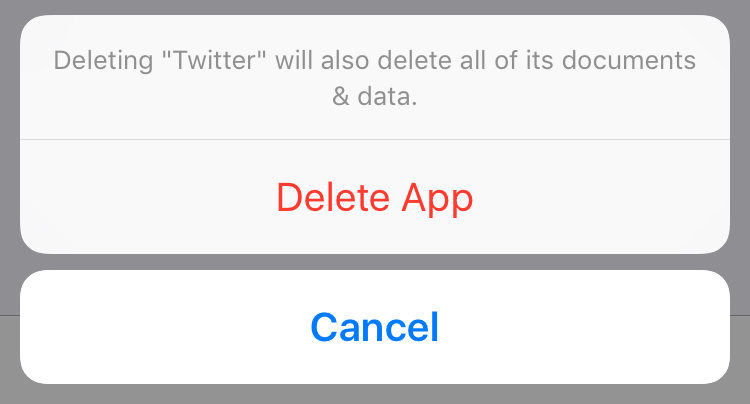
Dakle, ono što se ovdje događa je da su svi podaciaplikacija će se ukloniti s uređaja nakon što je deinstalirate. Zatim, kada ga ponovno instalirate, pohranjuju se samo početni podaci koji ne zauzimaju mnogo memorijskog prostora.
Način 3. Obrišite podatke aplikacije i predmemorije pomoću 1-Click koristeći Tenorshare iCareFone Cleaner
Ako želite zadržati aplikaciju, ali to želite i daljeizbrišite dokumente i podatke, a zatim predlažemo da potražite aplikaciju kao što je Tenorshare iCareFone Cleaner koja pomaže čišćenje vašeg iPhonea od bezvrijednih i drugih datoteka jednim klikom.
Instalirajte ovaj alat za čišćenje iPhone uređaja na računalo i povežite iOS uređaj s računalom. Kliknite Start da biste analizirali stanje pohrane za iPhone.

Nakon skeniranja prikazat će se junk datoteke,privremene datoteke i druge podatke koji se mogu ukloniti za povrat više prostora za pohranu na vašem uređaju. Svi predmemorije podataka aplikacije, uključujući Twitter ili Facebook, mogu se odmah izbrisati klikom na gumb Očisti.

Ovdje ćemo predstaviti tri načina za brisanje Twitter dokumenata i podataka na iPhone / iPad uređaju. Nadamo se da će vam ovaj vodič pomoći.









